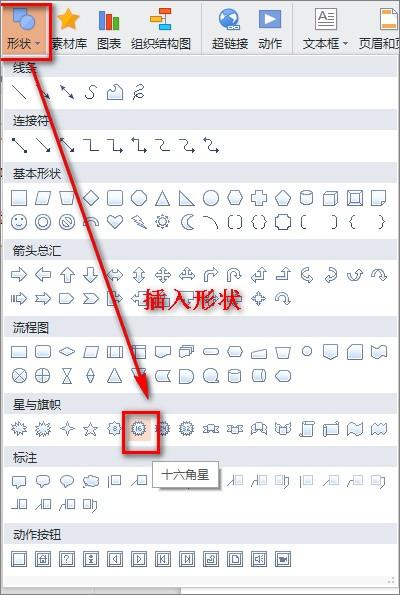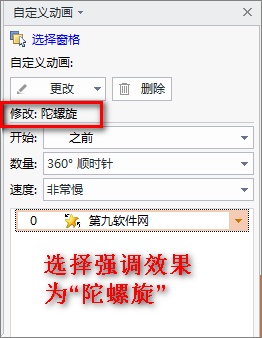步骤一:
打开PowerPoint新建一个演示文稿
步骤二:
插入艺术字,内容输入自己想要的文字“第九软件网”,如图
点击插入的艺术字,在菜单栏选择”艺术字形状“这里我们选择细环形,然后,调整文字的间距,如图
步骤三:
右键选择”设置对象格式“,设置其颜色,如图
步骤四:
执行【插入——形状——十六角星】,然后设置对象格式,设置颜色,如图
步骤五:
分别给文字和十六角星形状添加”陀螺旋“动画效果,其中十六角星动画效果设置如图所示
步骤六:
此时我们可以预演一遍,看看效果是不超炫呢,OK,操作过程就此完成咯!!
 电脑知识网
电脑知识网